如何用photoshop制作印章
来源:网络收集 点击: 时间:2024-05-21【导读】:
我们可以使用photoshop软件制作图样,那么如何用photoshop制作印章呢?下面就来介绍一下用photoshop制作印章的方法,希望对你有所帮助。品牌型号:联想Y460系统版本:Windows7软件版本:Adobe PhotoshopCS6如何用photoshop制作印章1/8分步阅读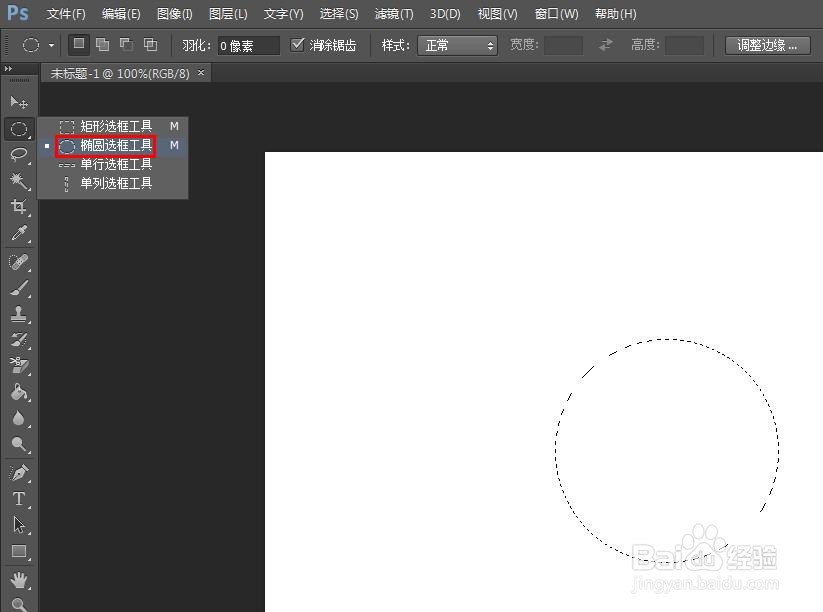 2/8
2/8 3/8
3/8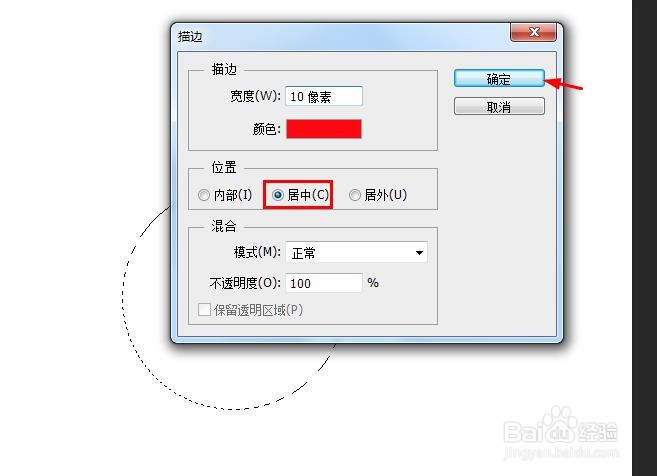
 4/8
4/8 5/8
5/8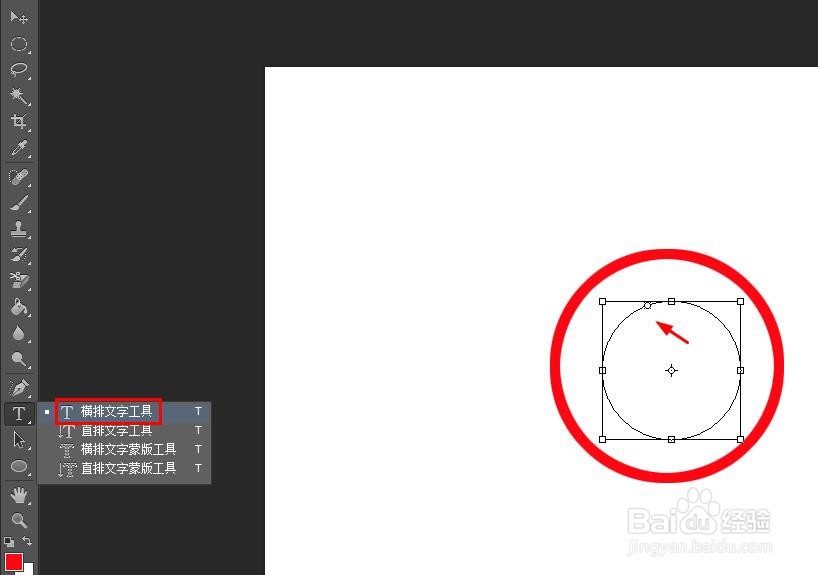 6/8
6/8 7/8
7/8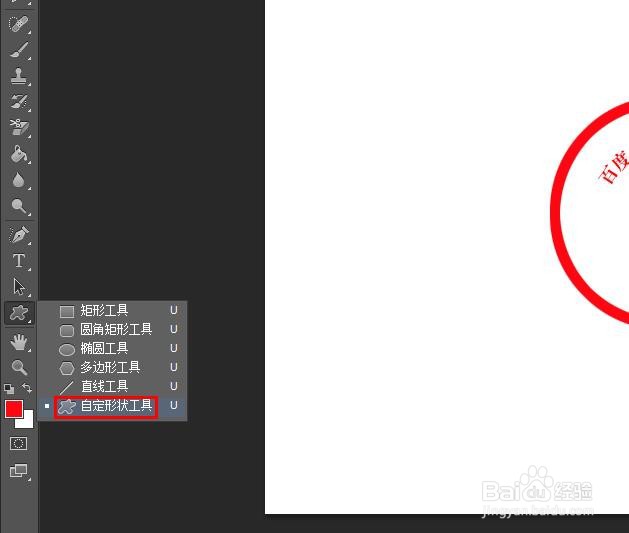

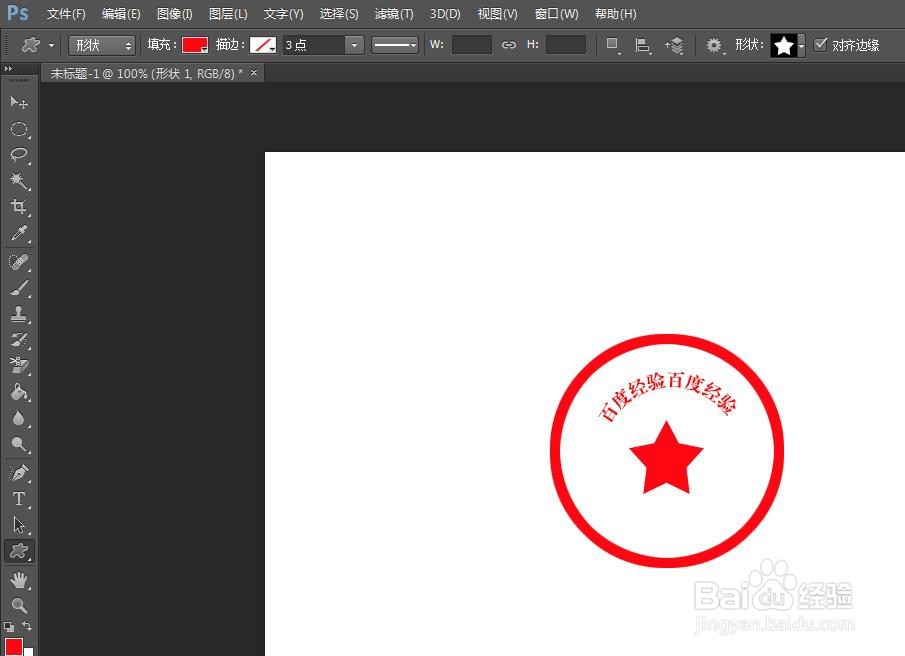 8/8
8/8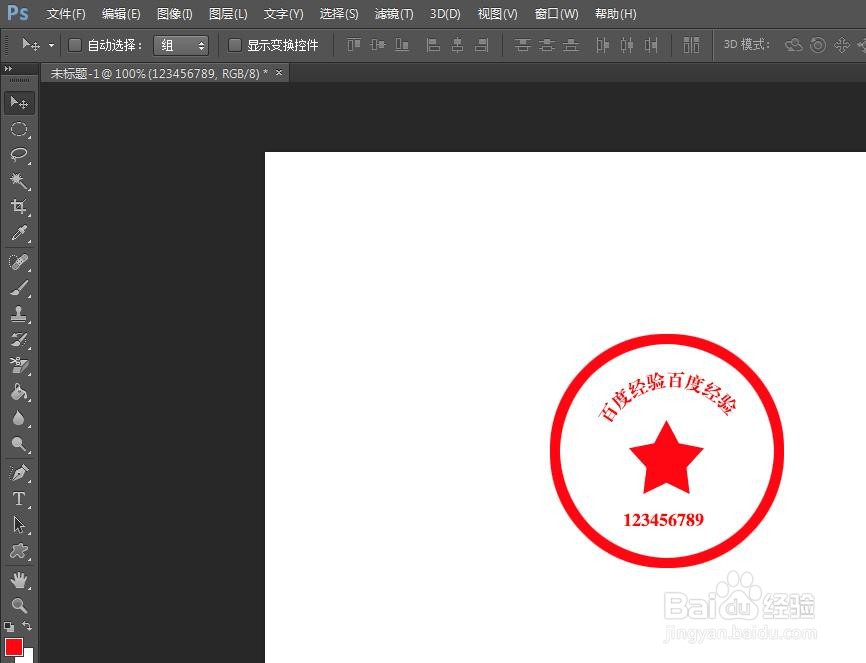 PHOTOSHOP制作印章
PHOTOSHOP制作印章
第一步:打开photoshop软件,用“椭圆选框工具”,按住shift键和鼠标左键,画出一个正圆形。
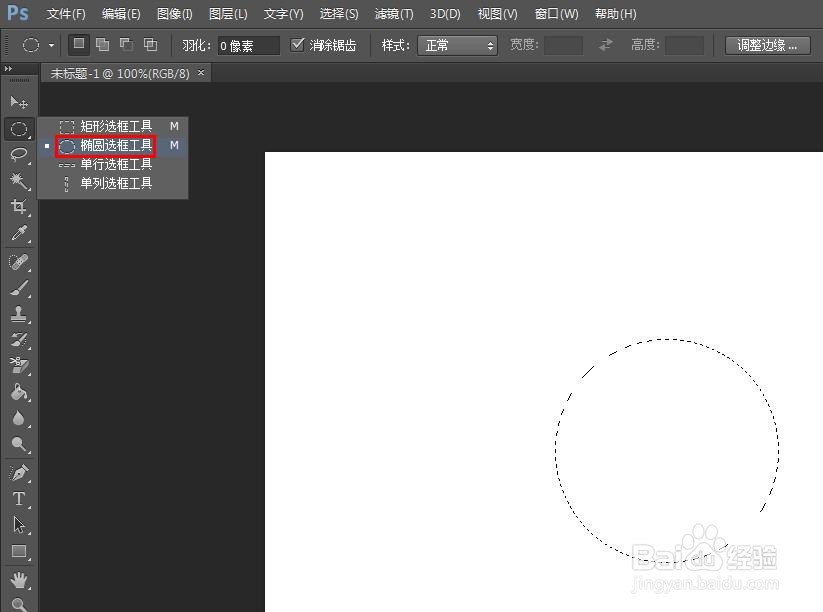 2/8
2/8第二步:在圆形选区中,单击鼠标右键,选择“描边”。
 3/8
3/8第三步:在“描边”对话框中,描边颜色选择红色,宽度设置为10像素,位置居中,单击“确定”按钮。
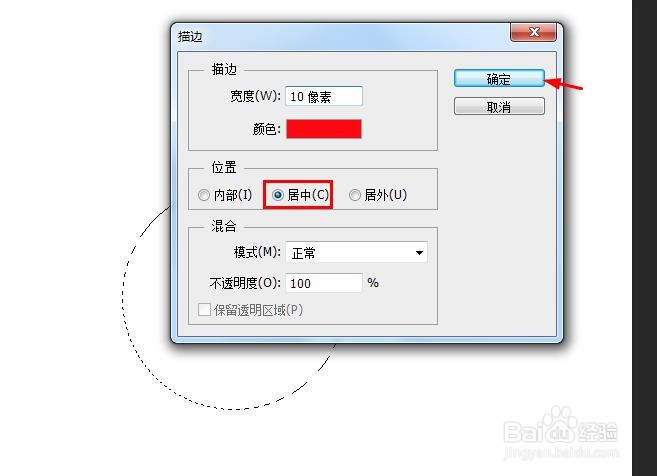
 4/8
4/8第四步:选择“椭圆工具”,在上方切换成“路径”模式,在红色圆形框中,画出圆形路径。
 5/8
5/8第五步:选择“横排文字工具”,在圆形路径上,单击鼠标左键。
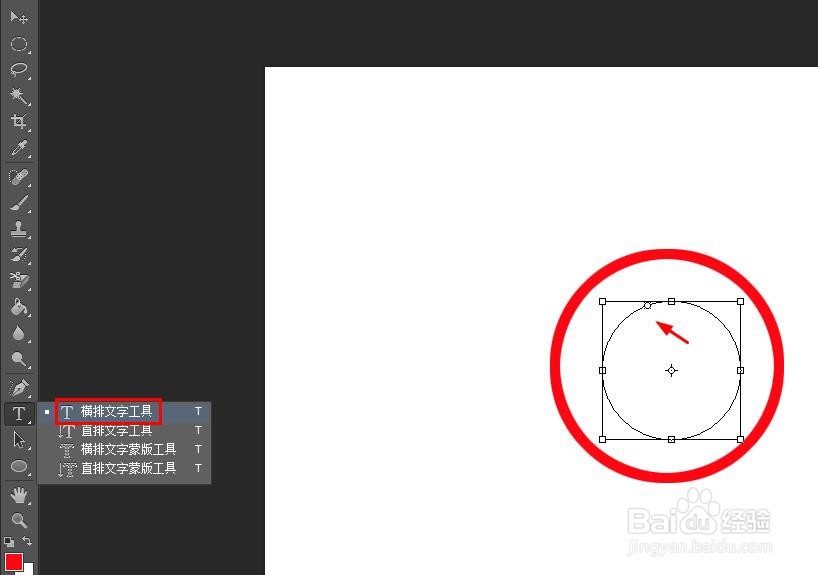 6/8
6/8第六步:输入要添加的印章文字,单击上方“√”按钮。
 7/8
7/8第七步:选择“自定形状工具”,在形状下拉菜单中,选择五角星,在圆形中画出一个红色五角星形状。
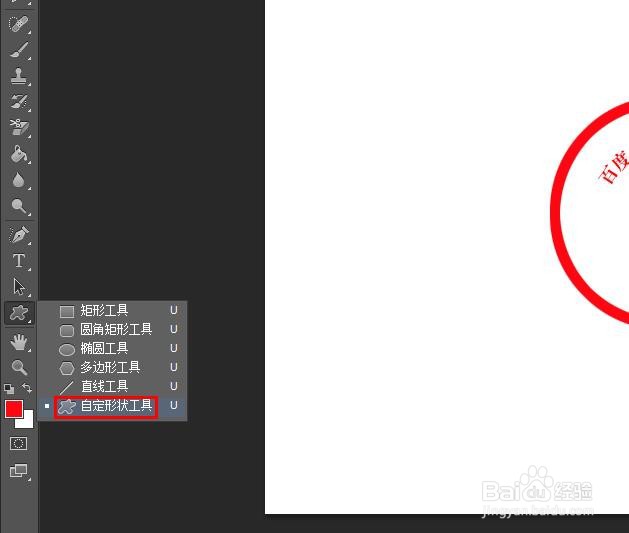

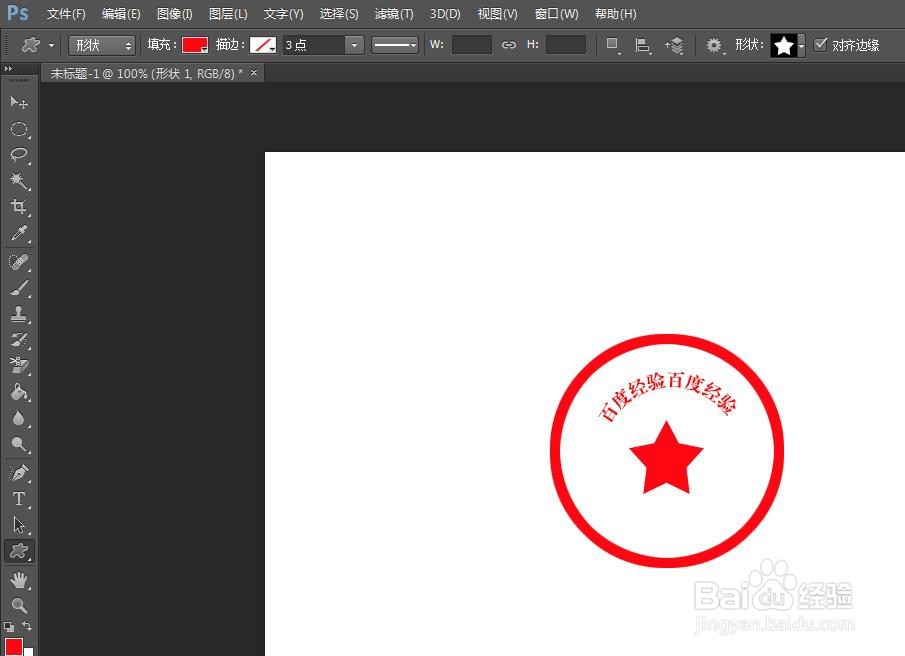 8/8
8/8第八步:在下方输入要添加的横排文字,photoshop中制作印章就完成了。
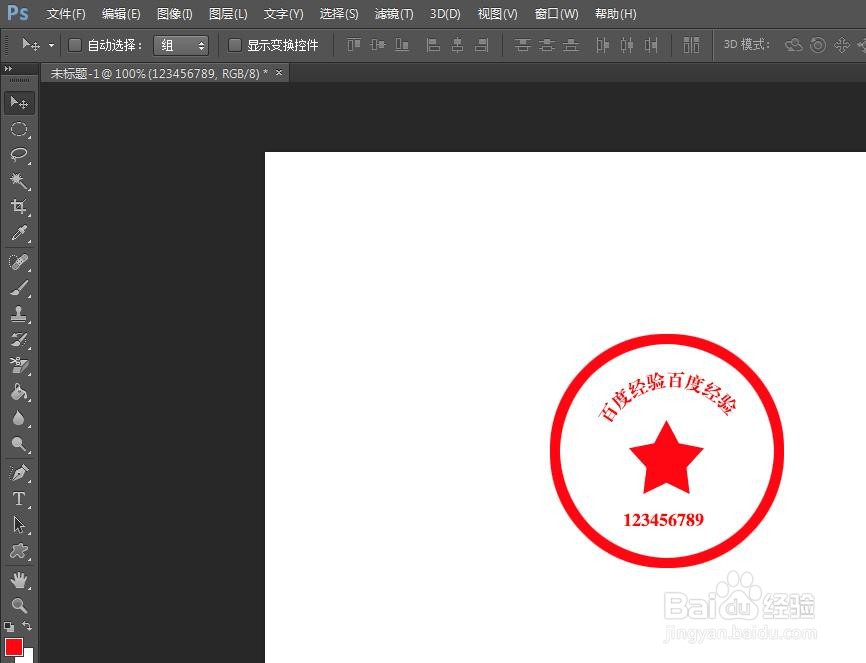 PHOTOSHOP制作印章
PHOTOSHOP制作印章 版权声明:
1、本文系转载,版权归原作者所有,旨在传递信息,不代表看本站的观点和立场。
2、本站仅提供信息发布平台,不承担相关法律责任。
3、若侵犯您的版权或隐私,请联系本站管理员删除。
4、文章链接:http://www.1haoku.cn/art_819062.html
上一篇:oppo手机通话记录删除怎样恢复
下一篇:百度贴吧关键字怎么只搜索帖子标题
 订阅
订阅